シスコ スマートライセンシングの概要
シスコ スマート ライセンシングは、シスコ ポートフォリオ全体および組織全体でソフトウェアをより簡単かつ迅速に一貫して購入および管理できる柔軟なライセンス モデルです。また、これは安全です。ユーザーがアクセスできるものを制御できます。スマート ライセンスを使用すると、次のことが可能になります。
-
簡単なアクティベーション:スマートライセンスは、組織全体で使用できるソフトウェアライセンスのプールを確立します。PAK(製品アクティベーションキー)は不要です。
-
管理の統合:My Cisco Entitlements(MCE)は、使いやすいポータルですべてのシスコ製品とサービスの完全なビューを提供するので、取得したもの、使用しているものを常に把握できます。
-
ライセンスの柔軟性:ソフトウェアはハードウェアにノードロックされていないため、必要に応じてライセンスを簡単に使用および転送できます。

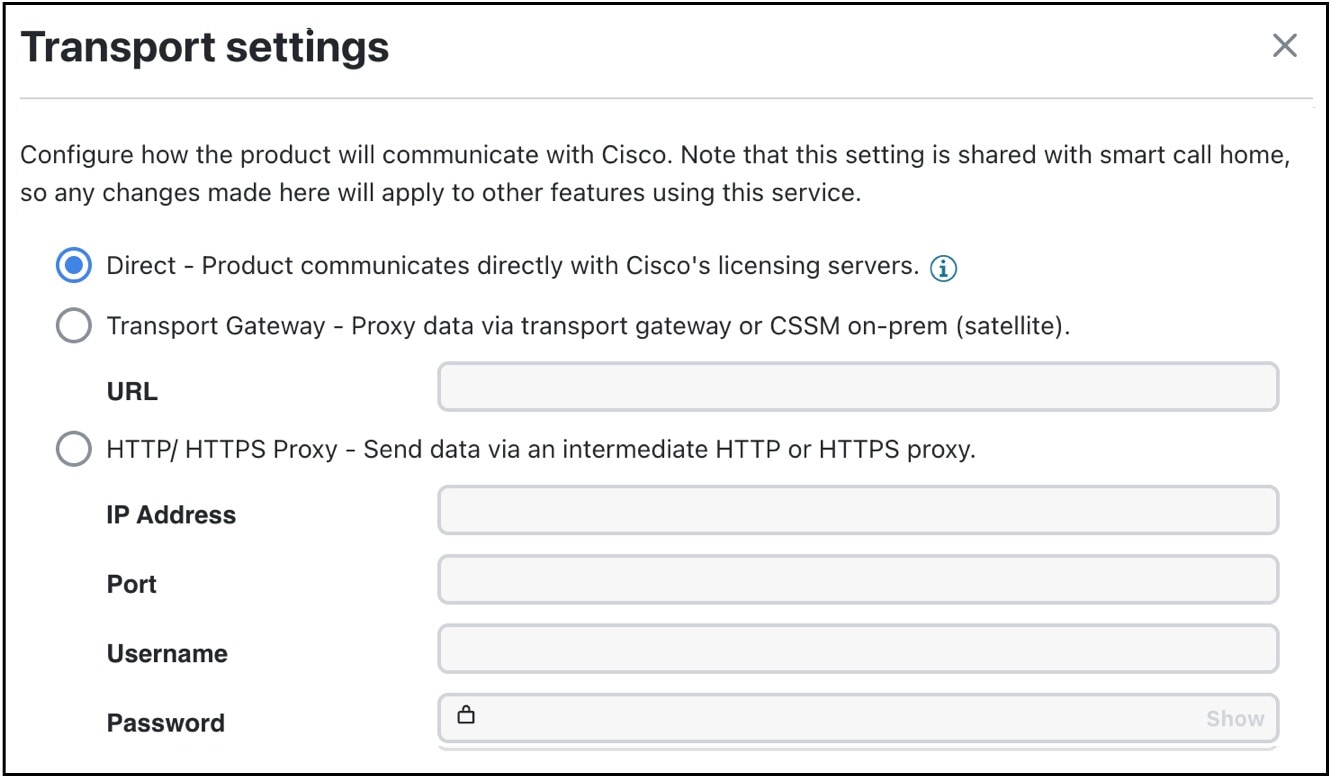
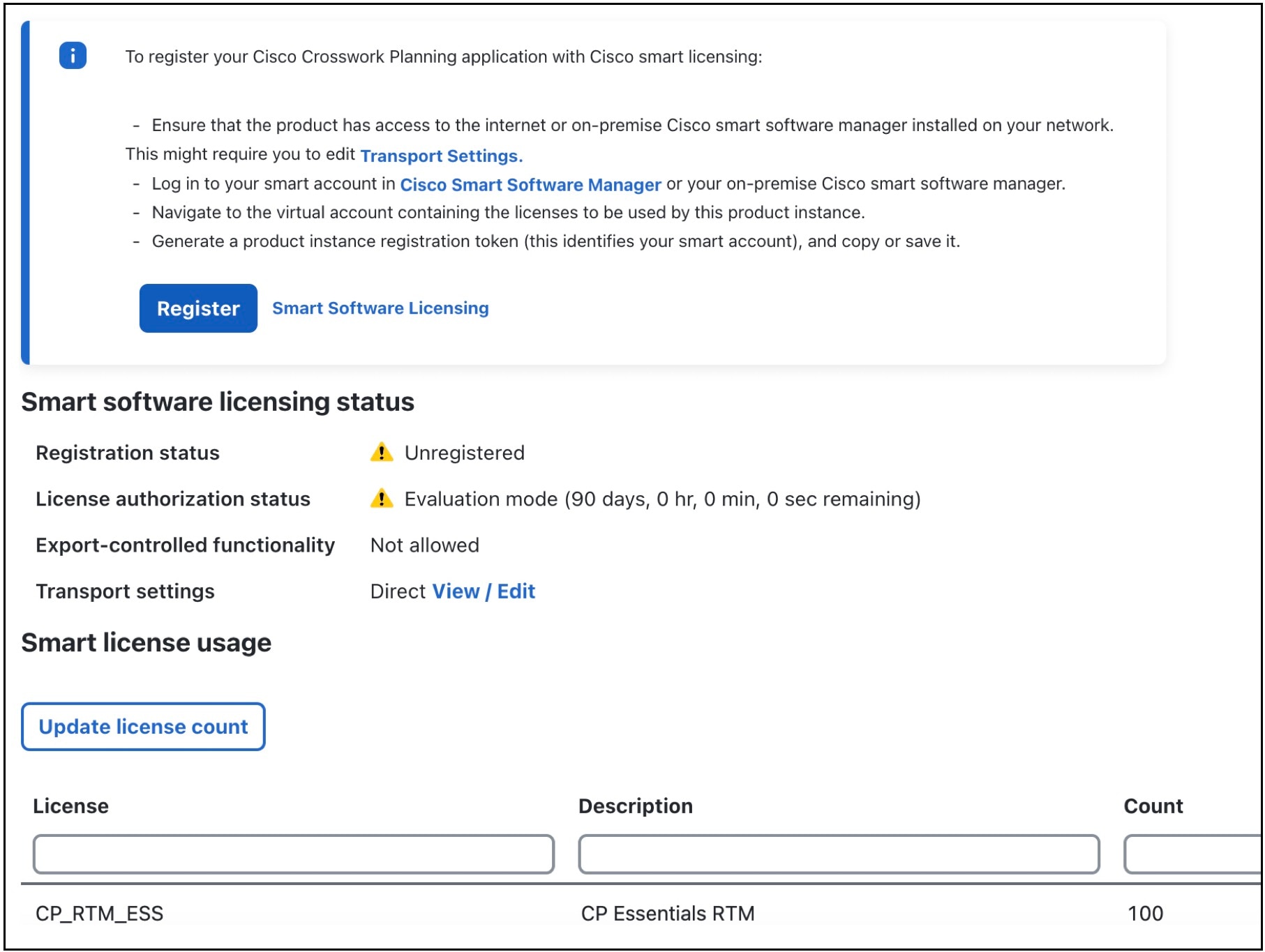
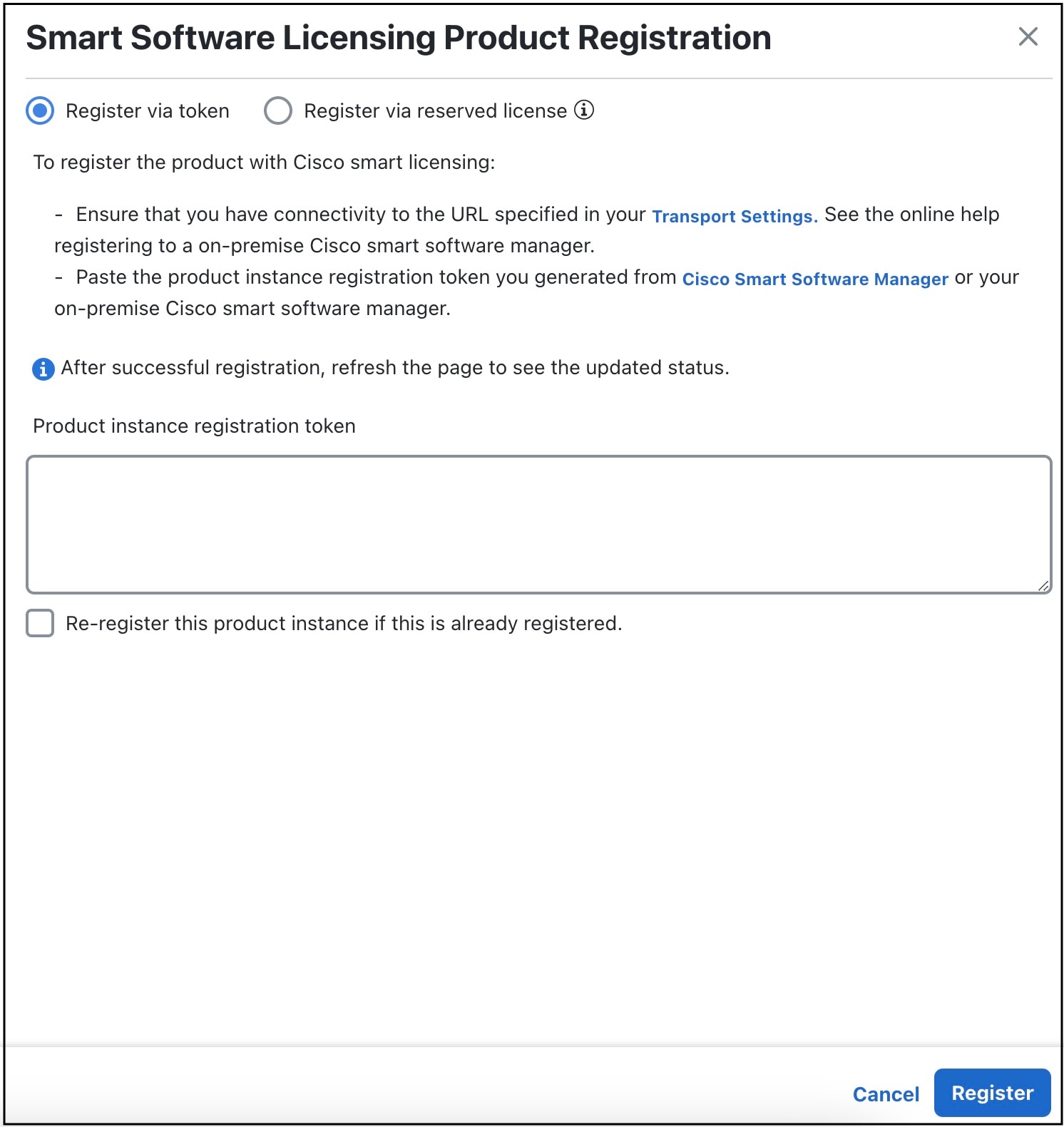
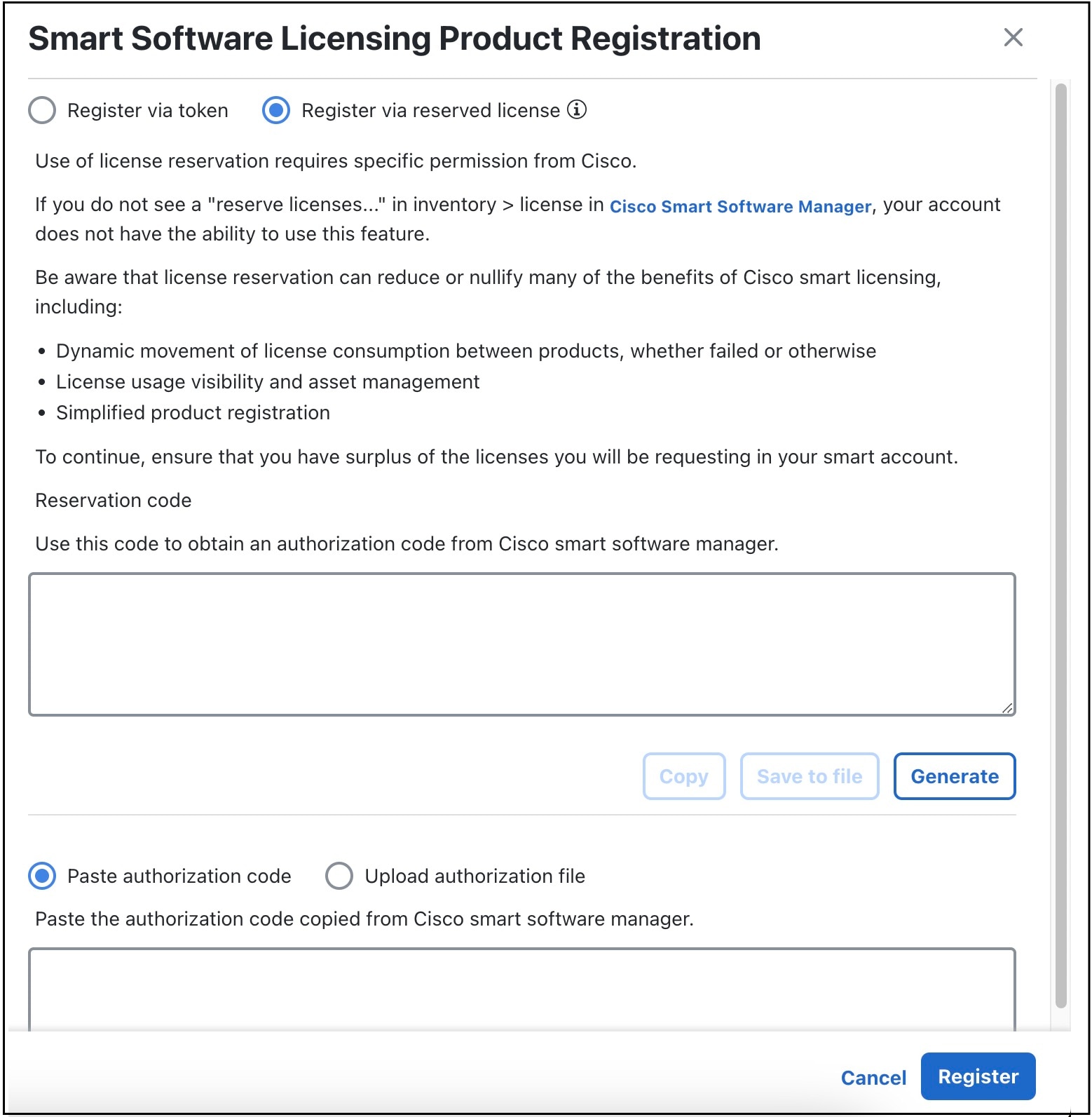
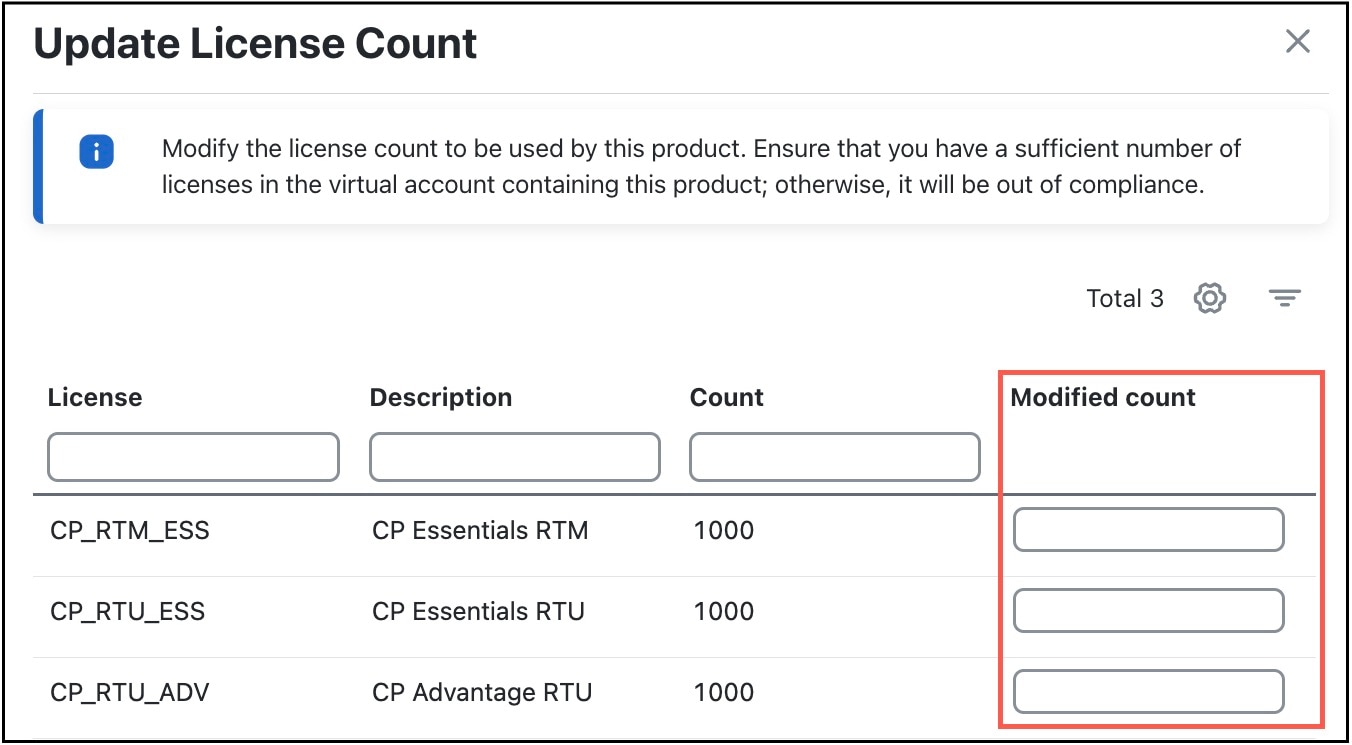
 フィードバック
フィードバック